Cursor AI를 사용하던 중 "귀하의 요청이 차단되었습니다. 시스템이 귀하의 계정/IP 주소에서 의심스러운 활동을 감지했습니다."라는 오류 메시지를 만났다면, 당신만 그런 것은 아닙니다. 이 오류는 무료 및 유료 사용자 모두에게 영향을 미쳐, AI 지원이 가장 필요할 때 생산성을 급격히 저하시킵니다.
이 오류의 원인과 공식 지원팀을 기다리지 않고 해결할 수 있는 방법을 알아봅시다.
이 오류는 왜 발생할까요?
Cursor AI의 "의심스러운 활동" 오류는 몇 가지 이유로 발생합니다:
- 다양한 위치나 장치에서의 여러 로그인 시도
- 비율 제한을 유발하는 과도한 API 사용
- VPN 사용 또는 공유 네트워크로 인한 IP 주소 플래그
- Cursor가 장치 식별자에 대한 비정상적인 변경을 감지할 때 발생하는 기계 ID 충돌
- 체험 기간 만료 또는 결제 문제와 같은 계정 관련 문제
Cursor AI의 공식 권장 사항은 지원팀에 연락하는 것이지만, 즉시 시도할 수 있는 몇 가지 효과적인 우회 방법이 있습니다.
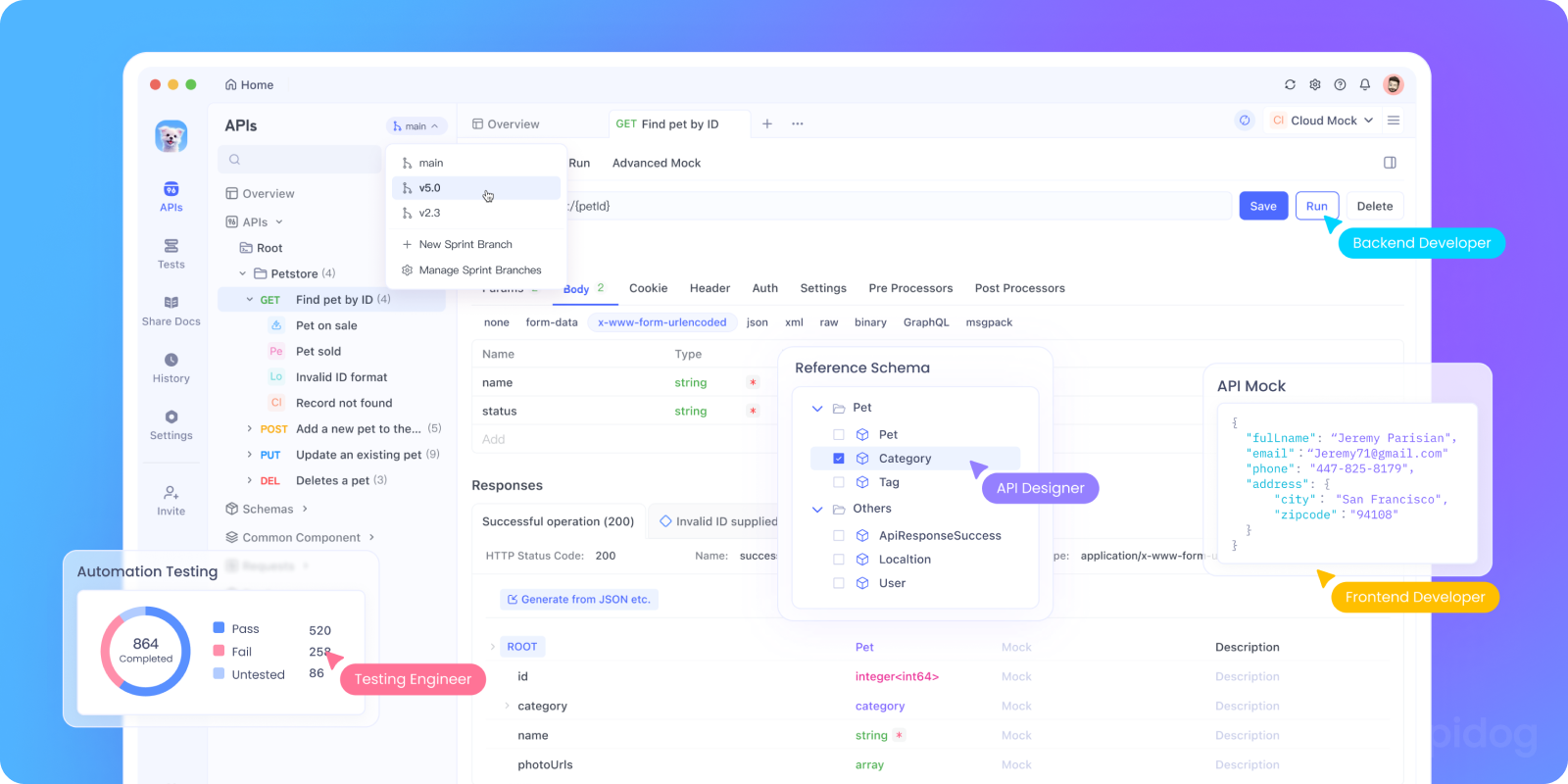
"의심스러운 활동" 오류를 수정하는 4가지 검증된 솔루션
솔루션 1: Cursor 기계 ID 재설정
가장 효과적인 솔루션은 기계 식별자를 재설정하는 것입니다. 이는 사실상 Cursor AI와 함께 새롭게 시작하는 것을 의미합니다:
- Cursor AI를 완전히 종료하십시오 (백그라운드 프로세스 포함)
- Cursor Pro 체험 재설정 도구를 다운로드하시기 바랍니다. (Windows, macOS 및 Linux에서 사용 가능)
3. 도구를 실행하고 "식별자 변경"을 클릭하여 새 기계 ID를 생성합니다.
4. 아래 위치에 있는 "storage.json" 파일을 열어 구성 파일을 수정합니다:
- Windows:
%APPDATA%\Cursor\User\globalStorage\storage.json
- macOS:
~/Library/Application Support/Cursor/User/globalStorage/storage.json
- Linux:
~/.config/Cursor/User/globalStorage/storage.json
5. 도구가 생성한 새 값으로 telemetry.macMachineId, telemetry.machineId, telemetry.devDeviceId를 포함한 원거리 측정값을 바꿉니다.
6. Cursor를 재시작하고 계정으로 다시 로그인합니다.
이 방법은 Cursor가 기계를 식별하는 방식을 "초기화"하여 의심스러운 활동 감지를 우회합니다.
솔루션 2: 인증 우회를 위한 Cursor Free VIP 사용
또 다른 효과적인 접근 방법은 Cursor의 인증 메커니즘을 우회하는 오픈 소스 도구인 Cursor Free VIP를 사용하는 것입니다:
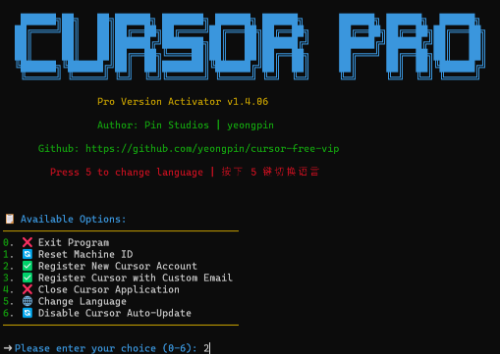
2. PowerShell (Windows) 또는 Terminal (macOS/Linux)에서 적절한 명령을 실행하여 설치합니다.
- Windows 사용자:
irm https://raw.githubusercontent.com/yeongpin/cursor-free-vip/main/scripts/install.ps1 | iex
- macOS 및 Linux 사용자:
curl -fsSL https://raw.githubusercontent.com/yeongpin/cursor-free-vip/main/scripts/install.sh -o install.sh
chmod +x install.sh
sudo ./install.sh
3. 스크립트를 실행하기 전에 Cursor 계정에서 로그아웃합니다.
4. 스크립트를 실행하고, Cursor AI를 재시작하여 오류 메시지 없이 접근합니다.
5.응답 속도가 느리다면, 다양한 모드인 GPT-4O-mini, Cursor-Slow, 또는 Cursor-Fast 간에 전환해 보세요.
이 방법은 오류를 수정할 뿐만 아니라 결제 없이 Pro 기능으로 계정을 업그레이드합니다.
솔루션 3: 가짜 기계 ID 플러그인 시도
cursor-fake-machine 플러그인은 의심스러운 활동 감지를 우회하는 또 다른 방법을 제공합니다:
- "cursor-fake-machine" 플러그인을 다운로드합니다.
- Cursor AI를 열고 플러그인을 확장 영역으로 드래그합니다.
- Cursor 설정 > 일반 > 관리로 이동합니다 (웹사이트로 리디렉션됩니다)
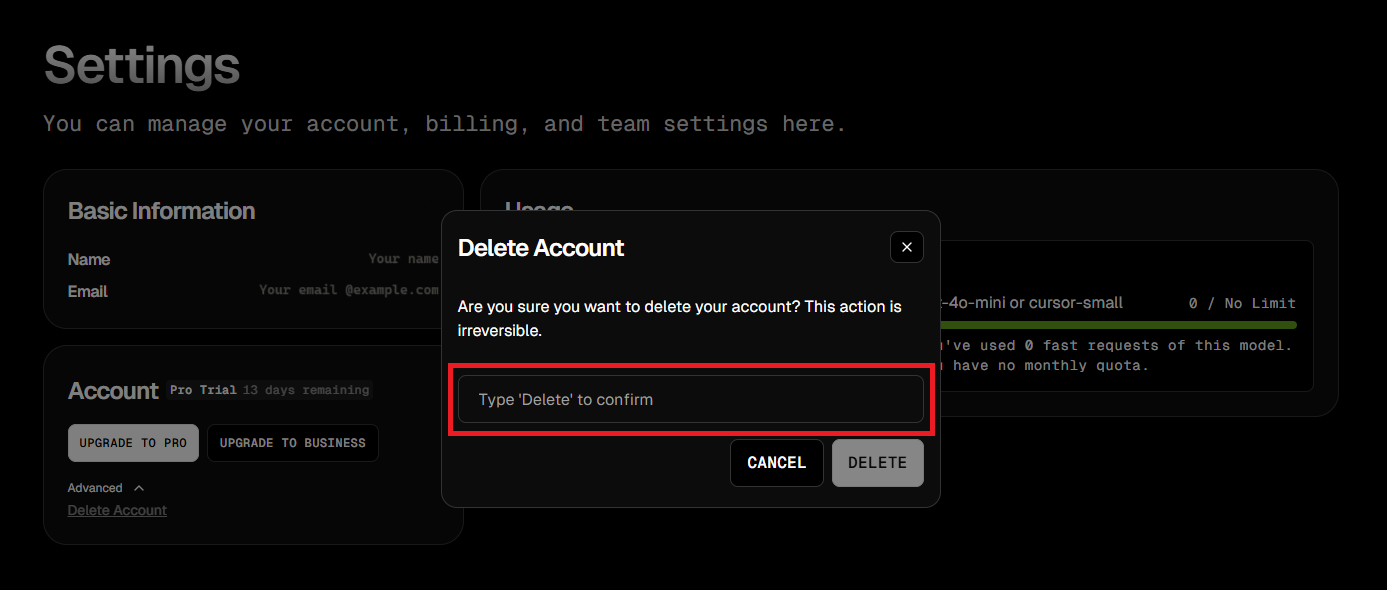
4. 계정을 일시적으로 삭제합니다.
5. Cursor에서 완전히 로그아웃합니다.
6. Ctrl + Shift + P를 누르고 "Fake Cursor"를 검색합니다.
7. 새 기계 ID를 생성하기 위해 선택합니다.
8. 이전에 삭제한 동일한 계정으로 다시 로그인합니다.
이 방법은 Cursor가 다른 컴퓨터를 사용하고 있다고 생각하게 하여 의심스러운 활동 감지를 효과적으로 우회합니다.
솔루션 4: 원클릭 재설정을 위한 Go-Cursor-Help 사용
위 방법들이 너무 복잡하다면, Go-Cursor-Help가 더 간단한 해결책을 제공합니다:
- 터미널에서 적절한 명령을 실행합니다:
- Windows 사용자는 PowerShell을 열고 Windows 전용 명령을 실행합니다.
irm https://raw.githubusercontent.com/yuaotian/go-cursor-help/main/scripts/install.ps1 | iex
- macOS/Linux 사용자는 Terminal을 열고 Unix 전용 명령을 실행합니다.
curl -fsSL https://raw.githubusercontent.com/yuaotian/go-cursor-help/master/scripts/install.sh | sudo bash
2. 설치가 완료될 때까지 기다려 주십시오.
3. Cursor AI를 재시작하여 오류 없는 세션을 즐기세요.
이 도구는 재설정 프로세스를 자동화하여 최소한의 노력으로 의심스러운 활동 감지를 우회할 수 있게 해줍니다.
향후 오류 예방을 위한 추가 팁
이 오류를 다시 만날 가능성을 최소화하기 위해:
- 오류 메시지에서 제안하는 대로 Google, GitHub 또는 OAuth로 로그인하세요.
- Cursor AI에 접근할 때 일관된 장치와 위치를 사용하세요.
- Cursor AI를 사용할 때 VPN 사용을 피하세요.
- 브라우저 캐시와 쿠키를 정기적으로 지우세요.
- Cursor AI의 최신 버전으로 업데이트하세요 (현재 0.47.8+).
- 더 신뢰할 수 있는 접근을 위해 유료 요금제로 업그레이드하는 것을 고려하세요.
최종 생각
Cursor AI의 "귀하의 요청이 차단되었습니다" 오류는 짜증 날 수 있지만, 위에 설명된 방법을 사용하면 AI 지원과 함께 다시 코딩에 빠르게 복귀할 수 있습니다. 기계 ID를 재설정하든, Cursor Free VIP를 사용하든, 가짜 기계 ID 플러그인을 사용하든, 또는 원클릭 Go-Cursor-Help 솔루션을 선택하든, 이제 이 장애물을 극복할 수 있는 여러 가지 방법이 있습니다.
이러한 우회 방법이 효과적이지만 Cursor AI의 서비스 약관을 위반할 수 있다는 점을 기억하세요. 작업에 Cursor AI에 크게 의존하는 경우, 도구가 귀하의 요구를 충족하는 것을 확인한 후 구독 구매를 통해 개발자를 지원하는 것을 고려하십시오.
